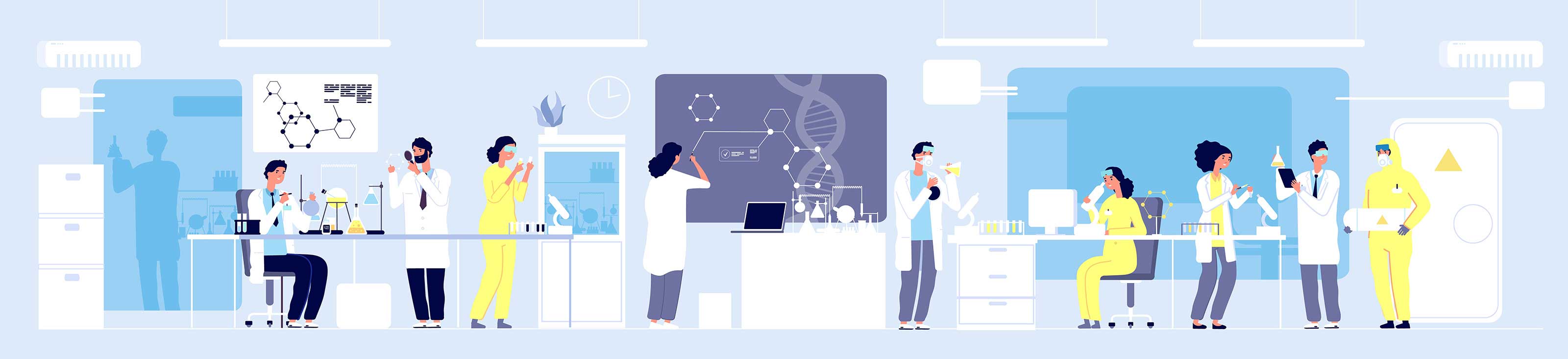Q&A
新たな質問は相談・お問い合わせページよりお願いします
使い方
-
データの入力編集には、2つの方法があります。
1つは、新たに行(レコード)を作成する場合と、すでにあるレコードを編集する場合です。
それぞれの場合について、添付ファイルの中で説明していますので、ご参照ください。
-
電カルREDCapとセンターのREDCapでは、ユーザのPCとREDCapサーバ間の日本語の文字コード変換方式が異なります。そのため、一方でイクスポートしたファイルを開くと、日本語が文字化けしたり、インポート後に、日本語が文字化けする場合があります。このような問題を回避するために、事前にファイルの日本語コードを適切な形式に変換しておく必要があります。
詳細を、添付ファイルに記述していますので、ご参照ください。
-
大学のメールシステムで、HTMLが許可されているか、メールの設定を以下からご確認ください。
以下の手順でメールが正しく表示されるようにしてから、アカウントの有効化をしてください。
【HTML許可方法】
1.大学のメーリングシステムの上部メール作成ボタンの列の歯車のマークの「オプション」を選択
2.「個人環境設定」を選択
3.基本環境の中の「メール閲覧方法の設定」から「HTMLを許可」を選択(常時外部コンテンツ表示)
4.メール受信を再度押してリロードする (編集済み)
-
用語集を作成しました。添付のファイルをご参照ください。(随時、更新いたします。)
構築
-
フォーム名を変更するには、「オンラインデザイナー」のフォーム一覧で、右端の「フォームアクション」列の「操作を選択」ボタンをクリックして、表示されるドロップダウンリストから、「名前変更」を選択します。フォーム名が変更可能になりますので、フォーム名を変更して、「保存」ボタンをクリックします。
【ご注意いただきたいこと】
フォーム名に、日本語を使用することはできますが、日本語フォーム名の最後に、フォームを表す意味の文字列を、半角英数字で、付加することをお勧めします。理由は、日本語を含むフォームを、並べ替えたり、プロジェクトの定義情報をImportした場合に、日本語部分が文字化けする場合があるためです。
例)対象者背景_bg
-
エクセルで使用している関数と、REDCapで使用できる関数は、関数の数や関数がカバーする範囲など、大きく異なっています(エクセルのほうが、はるかに多いです)。ただ、機能的に同じ働きをする関数が、両者に存在します。例えば、数値を丸めたり、四捨五入する関数は、どちらも、roundup,rounddown,roundですが、指定された期間を求める関数は、エクセルは、DATEDIF, REDCapは、datediff といった具合です。REDCapでは、EDCで求められる事の多い処理を関数として実装しています。REDCapで、どのような関数が利用できるかは、プロジェクト構築タブ内、自動計算フィールドの編集画面、分岐ロジックの定義画面内に憑依jされる「特殊な関数」アイコンをクリックすると、使用例と共に、利用可能な関数の一覧が表示されます。
-
フォームの順序を変更する手順は、以下の通りです
(1) フォームの一覧画面で、移動したいフォーム名の左の列にカーソルを移動させます
(2) 左ボタンをクリックして、フォームを移動させます
注)フォームを移動させる場合、フォーム名について注意事項があります。No.1をご参照ください
-
分岐ロジックの記述法について、添付の文書にまとめていますので、ご参照ください。
そこでは、「チェックボックスの既往歴で、”その他” が選ばれた場合に、その他詳細フィールドを表示する」という例をもとに説明します。また、よく使う分岐ロジックの書き方の例をいくつか示します。
-
カレンダー機能を利用して、日付を入力するには、オンラインデザイナーで、フィールドを追加する場合に、フィールドタイプをテキストボックス、入力値の制限で、データタイプを日付型に指定します。これによって、フィールドの横に、カレンダーが表示されます。また、直接、日付を入力することも可能です。詳細は、添付ファイルを参照お願いします。No.8_カレンダー機能の設定方法
-
オンラインデザイナーで、「今日」ボタンを消したい日付フィールドの編集画面を開きます。(フォーム編集画面で、フィールドの鉛筆アイコンをクリックします)フィールドの編集画面で、アクションタグに、@HIDEBUTTON を指定します
詳細は、添付ファイルを参照ください。No.9_「今日」ボタンの削除
-
record_idの横に、値を表示するには、プロジェクトの構築のオプションで、カスタムレコードラベルにより、表示したい項目の変数名を設定します。
詳細は、添付ファイルを参照ください。No.10_レコード一覧表示の設定変更
-
エクセルで、CSVファイルを編集する際に、エクセルのフィールド書式の影響を受けない方法を説明します。また、REDCapからExportしたCSVファイルを編集する際の注意点を説明します。説明内容は、上級者向けになります。
詳細は、添付ファイルをご参照ください。No.17_CSVファイルの編集方法(エクセル)
-
施設名を入力後、その施設名に応じた施設コード、例えば、琉球大学病院で有れば、ryuを、症例登録番号フィールドの先頭に、自動でセットしたいとう場合、以下のような方法が考えられます。
実現には、アクションタグ @CALCTEXT関数 を使用します。この場合、この関数を使用するフィールドは、自動計算フィールドとして扱われます。(1) 施設名のドロップダウンリストから、「琉球大学病院」を選択する
(2) 選択後、施設コードフィールドに、自動的に「ryu」がセットされます。このフィールドは、読み出し専用フィールドです。
(3) 施設ごとの登録番号フィールドに、例えば、001 を入力します。
(4) 症例登録番号フィールドに、(2)と(3)が、ハイフン(-)で、連結されて表示されます。このフィールドは、読み出し専用フィールドです。実際のREDCapのフィールド定義は、添付のPPTをご参照ください。No.20_施設コードの自動設定方法
(注)(4)のように、@CALCTEXTタグで連結された値がセットされるフィールドは、セカンダリユニークフィールドに設定できません
-
チェックボックスフィールドのアクションタグで、@DEFAULT=’1,3′ などとしていただきますと、チェックボックスの選択肢の1番目と3番目が、初期入力時、デフォルトで、選択された状態となります。
チェックボックスの値が変更された場合は、変更された値が有効になります。
*ラジオボタンでは、この設定は行えません。
-
REDCapには、フィールドが空白である理由、欠測なのか未入力(採血したけど、結果を入れ忘れている)なのか等の理由を入力する機能があります。
具体的には、予め、BLK(空白の意味)、NA(欠測), -9999(不明)などの、理由を示すコードをあらかじめ定義しておき、データがない場合には、その理由を示すコードを、フィールドに設定することができます。この場合、フィールドのタイプが、文字列以外での場合でも、NAやBLKなどの文字列を入力することができます。具体的な設定方法や、フィールドへの入力方法は、添付のPPTを参照してください。No.22_理由を表すコードの設定
-
重複した値を入力させたくないフィールドを、セカンダリーユニークフィールドとして、定義します。
(1) プロジェクトの構築画面で、「重要なオプションの追加と設定」へ進み、「オプション(上記以外の詳細設定)」ボタンをクリックします
(2) オプション設定画面で、「(重複チェック用の)2個目の重複しないフィールドを定義」のチェックボックスをチェックします
(3) フィールド選択ドロップダウンリストから、指定したいフィールドを選択します
注)自動計算フィールドや、アクションタグで@CALCTEXT, @CALCDATE が使用されているフィールドは、指定できません。
-
No.20の例のように、重複チェックを行いたいフィールドに、アクションタグ @CALCTEXTが使用されていたり、計算フィールドの場合は、セカンダリーユニークフィールドに指定できません。このような場合、クオリティチェック機能を使用して、重複チェックを行う事が出来ます。
詳細は、添付の文書をご参照ください。No.24_重複チェック方法
-
サーベイでの繰り返しフォームの利用ですが、以下の手順でできる模様です。
(1) プロジェクトの構築タブの「重要なオプションの追加と設定」で、「繰り返し可能フォーム」の有効化ボタンをクリックする
☞ちなみに、有効化ボタンが表示されている行の右端のヘルプボタン(?マークの)をクリックすると、繰り返しフォームの説明の中に、サーベイでの繰り返しフォームの利用法が述べられていますので、参考にしてみてください
繰り返し入力を行うフォームの指定、表示ラベルなどの設定を行う
(2) オンラインデザイナーのフォーム一覧で「サーベイの設定」をクリックする
(3) サーベイ設定の編集画面の下部の「オプション)回答者がサーベイを繰り返すことを許可する」にチェックをつけて、その他の設定項目を設定後、保存する
☞こうすると、フォームの一覧の有効化サーベイアイコンの隣に、繰り返しフォームが利用になった旨を示すアイコンが表示される
【動き】
指定したサーベイが終了すると、繰り返して次のサーベイを行うか指定するボタンが表示されるので、そのボタンをクリックすると、繰り返し入力となる。フォームを閉じるで、サーベイ自体を終了させることができるのは、従来と同じ。これと、サーベイキューを組み合わせる感じでしょうか。
以上です。
-
お問い合わせ頂いたエラーメッセージ(聞きたいこと)は、REDCapが、エラーメッセージを合成して、出力している模様です。具体的には、「必要なフォーマット:」とデータ型を表す文字列、今回で言えば、「Number(1 decimal place)」を結合して出力しています。従いまして、ユーザ側でメッセージを変更することは難しいと思います。
考えられる解決策としては、フィールドノートに「小数点第一位まで入力してください」を設定して、入力フィールドの下に、この文字列を表示させる、もしくは、フィールドラベルの身長を、身長(小数点第一位まで入力してください)とする、または、埋め込みフィールドの場合は、埋め込んだフィールドの下あたりに、この文字列を配置する、という事が考えられます。小学生低学年では、「小数点第一位まで入力してください」を理解しにくい場合は、実際の入力例 120.5 などを、文字列の最後に、例)120.5 などと書くなどでしょうか。。根本的な解決でなくて済みません。
以上です。
-
既に運用中であるため、既に入力されたデータもあるかと思いますので、オンラインデザイナーでフィールドを削除する事は、お勧めしません。(既に入力されたデータが消えるため)
その代わり、フィールドを表示しない(隠す)事が出来ます。方法は、オンラインデザイナーのフィールド編集画面のアクションタグに、@HIDDEN を指定します。No.28_フィールドの非表示方法
-
プロジェクトの構築が終わり、テストも十分行って、実際に臨床研究を開始できる状態になったのですね。この後、現在のプロジェクトを本番モードに移行するための申請を行ってください。本番モードへの申請は、プロジェクト構築タブの最下部の「本番モードへ変更」ボタンをクリックして下さい。ボタンをクリックすると、REDCapの管理者に承認依頼が送られます。管理者が、構築内容をレビューして、問題ない場合は承認、本番モードへ移行となります。問題がある場合は、その旨と問題点が通知されます。
-
既に運用中であるため、既に入力されたデータもあるかと思いますので、オンラインデザイナーで、チェックボックスの選択肢を削除する事は、お勧めしません。(既に入力されたデータが消える、分岐ロジックで使用されていた場合、他のフィールドの挙動に影響が及ぶため)
その代わり、選択肢を非表示にする事が出来ます。方法は、オンラインデザイナーのフィールド編集画面のアクションタグで、@HIDECHOICE を設定します。具体的な設定法は、添付資料をご参照ください。No.31_選択肢の非表示方法
-
メッセージの表示には、説明文フィールドを使用します。
フィールドの追加で、説明文フィールドを選択して、表示したいメッセージを説明文として追加します。
フィールド編集画面を保存後、分岐ロジックの定義から、説明文フィールドを表示するための条件を設定します。
詳しくは、添付のPDFファイルをご参照お願いします。メッセージの出し方
レポート・データ出力
-
2つの出力形式の違いは、以下の通りです
【CSV(UTF-8)(変数名)】
最初の1行目のヘッダ行が、フィールドの編集で定義した「変数名」(例: birth_date)になります。また、2行目以降のデータでは、ラジオボタン、チェックボックスなど選択肢のデータが、1,2..など、実際にREDCap内に格納されている値で表示されます。この形式は、統計解析用に使用されます。
【CSV(UTF-8)(フィールドラベル)】
最初の1行目のヘッダ行が、フィールドの編集で定義した「フィールドラベル」(例: 生年月日)になります。また、2行目以降のデータでは、ラジオボタン、チェックボックスなど選択肢のデータが、男,女など、選択肢のラベル名で表示されます。
この形式は、実際のREDCapのフォーム上の表示と同様の形式で表示されるため、入力内容の確認などに用いられる場合が多いです。
-
レポートの作成は、左側のアプリケーション内の「レポート、データ出力、他」から行います。
レポート作成の流れを、例をもとに、添付ファイルに記載していますので、参照をお願いします。
-
レポート機能のファイルのエクスポート機能を使用して、CSVファイル形式でエクスポートします。
エクスポートする形式は、CSVファイル形式の他に、幾つかの統計処理言語に応じた形式でエクスポートする事が可能です。
データアップロード
-
まず、エクセルのデータを格納するためのREDCapプロジェクトを、予め作成しておく必要があります。本稿では、このプロジェクトを作成頂いているものとして、話を進めます。REDCapプロジェクトの作成法については、別途、臨床研究教育管理センターまで、お問い合わせお願いいたします。
エクセルデータをREDCapプロジェクトにアップロードする方法について、添付ファイルにまとめていますので、ご参照ください。No.16_エクセルデータのアップロード方法
運用・管理
-
プロジェクトへのユーザ追加と、権限付与の流れは以下の2つの方法があります。
(1) 追加したユーザごとに権限を付与する場合
(2) 予め作成しておいたロールにユーザを追加する
ロールは、権限を定義したユーザを紐づける箱のようなもので、ここにユーザを紐づけることで、ユーザごとに権限を設定することなく、同じ権限を付与することができる
詳細は、添付ファイルを参照してください。
-
プロジェクト構築タブの「重要なオプションの追加と設定」で、「レコードIDの自動連番機能の利用」の「無効にする」ボタンをクリックします(ボタンの表示が、「有効にする」に変わります)。逆に解除する場合は、「有効にする」ボタンをクリックします。この設定を行うと、レコードの新規作成画面で、record_id の入力欄が表示されます。
【注意事項】
record_id は、必ず、半角英数字を使用してください。全角文字は、使用しないでください。
-
(1)追加しようとするメンバーが既に、REDCapに登録されている場合は、研究者ご自身で、プロジェクトに追加してください。(FAQ No.12参照)
(2)追加するメンバーが、REDCapに未登録の場合は、ユーザご自身で、利用申請を行ってください。申請後、臨床研究教育管理センターで、ユーザの追加を行います。ユーザの追加後、研究者が、ご自分のプロジェクトに追加されたユーザを追加してください。
-
ほかの施設のユーザから、自施設の症例データを見えないようにするには、DAG(Data Access Group)と呼ばれるグループを定義し、そこに、各施設のユーザを登録します。この場合、各ユーザは、複数のグループに属するように定義することも可能です。(兼務している場合など)画面上での定義法は、PDFファイルをご参照ください。No.27_登録内容の閲覧制限方法
-
本番モードのプロジェクトを変更する手順は、以下の通りです。
(1) 本番モードのプロジェクトを、ドラフトモードに変更します(添付ファイル P1 参照)
(2) ドラフトモードで、オンラインデザイナーなどで、フォームの編集などを行います
(3) 変更が完了したら、変更内容の承認依頼を申請します(添付ファイル P2~4 参照)
(4) REDCapの管理者が、変更内容のレビューを行い、問題なければ承認します。承認後、変更内容が、現在のプロジェクトに反映され、承認結果が依頼者に通知されます。承認行われなかった場合は、その旨とコメントが、依頼者に通知されます。【注意点】
(1) ドラフトモードで変更した内容は、変更内容の承認が行われるまで、現在稼働中の本番モードのプロジェクトには反映されません。この場合、ドラフトモードで変更中でも、変更する前の状態で運用を継続する事が可能です。
(2) ドラフトモードでの変更内容は、(1)で述べたように、現在稼働中の本番モードのプロジェクトとは別であるため、変更した内容のテストを、稼働中の本番モード上で、行う事は出来ません。大規模な改修を行う場合には、開発用のサーバなどに、一旦現在のプロジェクトの複製を作成し、その上で変更内容のテストを行ってから、本番モードのプロジェクトを変更するなどの方法をお勧めします。実際に行う場合には、臨床研究教育管理センターまでお問い合わせください。
-
1人のユーザが、幾つかの他施設のデータを入力する場合を考えてみます。この場合、そのユーザは、もともとある施設のユーザであるとします。その場合、そのユーザが、他の施設に属する事ができるように、設定を行います。具体的には、以下の事柄を行います。
(1) 「施設管理」タブで、「DAGの切り替え: ユーザーに対して複数のデータアクセスグループを有効にする」画面で、該当のユーザについて、担当する施設のチェックをつける
注)この設定を行うためには、ユーザ権限で、施設管理の設定権限と、ユーザが施設の「割り当てなし」に属する事が可能で、設定時に、「割り当てなし」に属している事が必要
(2) レコード一覧 や レコード作成/編集 画面で、最上部にある「現在のデータアクセスグループ」の切り替えボタンをクリックして、所属する施設を、入力したい施設に変更する。
実際の画面上の操作は、添付ファイルを参照してください。
-
〇多施設の研究で施設グループ(データアクセスグループ)を利用している場合は、施設グループに属しているユーザがレコードを作成すると、自動採番の場合は施設グループに応じたレコードIDが採番されます。例)674-1, 674-2,,,,施設グループの番号に連続する番号が振られます。
施設グループに属さないユーザがレコードを作成するとREDCapのデフォルトの採番ルールに基づいてレコードIDが振られます。例)1, 2, 3,,,,,
〇上記の状態でレコードを特定の施設グループに変更して、レコードIDを変更することができます。この場合変更を行うユーザはどの施設グループにも属していない、施設グループの変更並びにレコードIDを変更する権限があることが必要です。詳細な手順は添付のPDFをご参照ください。
レコードをデータアクセスグループに割り当てる
その他
-
【外部インターネットからのアクセス】
電カルREDCapは、できません。センターのREDCapは、アクセス可能です。したがって、電カルREDCapでは、診療情報、臨床情報に、個人情報を含めて格納することができます。
一方、センターのREDCapは、病院外、他施設から臨床研究のデータを入力したり、EDCシステムを構築することができます。従いまして、多施設の共同研究などで利用することが可能です。また、基本的には、個人情報を入力することは、推奨されていません。
【お願い事項】
1.REDCapを研究で利用する場合、研究計画書・同意書・オプトアウト文書に以下の記載をお願いします。
バンダービルト大学とのライセンス契約により、琉球大学がサーバを管理するREDCapシステムを利用する。
2.データ管理者(データマネージャ)は、各試験で選任することが必要です。